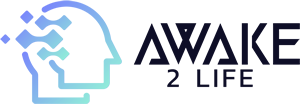Dans notre monde numérique actuel, les cartes SD sont devenues un élément essentiel de notre vie quotidienne. Elles sont couramment utilisées dans de nombreux appareils, tels que les smartphones, les caméras numériques et les téléviseurs intelligents. Elles servent à stocker des photos, des vidéos, des applications et même de la musique. En raison de leur utilisation omniprésente, il est crucial de comprendre comment fonctionnent ces petites mais puissantes pièces de technologie. Plus précisément, vous devez savoir comment formater correctement une carte SD. C’est exactement ce que nous allons vous apprendre à faire à travers ce guide facile à suivre.
Comprendre le formatage et son importance
Définition du formatage
Le formatage est un processus qui efface toutes les données sur une carte SD pour préparer la carte à une nouvelle utilisation. Plus précisément, le formatage signifie supprimer toutes les données existantes sur la carte et établir un nouveau système de fichiers qui est compatible avec votre appareil ou votre ordinateur. Une fois que votre carte est formatée, elle sera « vide » et prête à accepter et stocker de nouvelles données.
Raisons pour lesquelles le formatage est nécessaire
Il y a plusieurs raisons pour lesquelles vous pourriez avoir besoin de formater votre carte STout d’abord, si vous changez de système d’exploitation ou d’appareil, il se peut que vous deviez formater votre carte pour qu’elle soit compatible avec le nouveau système ou appareil. Deuxièmement, si votre carte SD est corrompue, le formatage peut souvent résoudre le problème et rendre la carte utilisable à nouveau. Troisièmement, si votre carte SD est pleine et que vous avez besoin de plus d’espace, le formatage peut vous aider à libérer de l’espace. Enfin, le formatage peut améliorer les performances de votre carte, notamment en termes de vitesse de lecture et d’écriture des données.
Préparation pour le formatage
Sauvegarde des données
Avant de formater votre carte SD, la première chose à faire est de sauvegarder toutes les données importantes qu’elle contient. Comme le formatage efface toutes les données sur la carte, il est crucial de vous assurer que vous avez une copie de sauvegarde de tous les fichiers importants. Que ce soit des photos de la dernière réunion de famille, des vidéos de vos vacances ou des documents de travail importants, faites-en une copie sur un autre appareil ou sur un service de stockage en ligne avant de commencer le formatage.
Choisir le bon système de fichiers
Lorsque vous formatez votre carte SD, vous devrez choisir un système de fichiers pour la carte. Le système de fichiers détermine comment les données sont organisées et stockées sur la carte. Il existe plusieurs systèmes de fichiers, dont FAT32, NTFS et ExFAChaque système de fichiers a ses propres avantages et inconvénients, et le choix de l’un d’entre eux dépend des besoins spécifiques de votre appareil ou de votre ordinateur. Nous discuterons plus en détail de ces systèmes de fichiers plus tard.
Guide étape par étape pour formater une carte SD
Insertion et reconnaissance de la carte SD
Pour commencer le processus de formatage, insérez d’abord votre carte SD dans le lecteur de carte SD de votre ordinateur. Si votre ordinateur n’a pas de lecteur de carte intégré, vous pouvez utiliser un lecteur de carte externe qui se connecte à votre ordinateur via un port USB. Une fois la carte insérée, votre ordinateur devrait automatiquement reconnaître la carte et vous devez vous assurer que c’est le cas avant de continuer. Vous pouvez vérifier si votre carte est reconnue en ouvrant l’Explorateur de fichiers sur votre ordinateur et en cherchant la carte sous la rubrique « Ce PC » ou « Poste de travail ». Elle doit apparaître comme une unité de stockage amovible.
Étapes pour le lancement du formatage
Une fois que vous êtes sûr que votre ordinateur a reconnu votre carte SD, vous pouvez commencer le processus de formatage. Pour ce faire, suivez les étapes ci-dessous:
- Ouvrez le « Poste de travail » ou « Ce PC » en double-cliquant sur son icône sur le bureau ou dans le menu Démarrer.
- Localisez votre carte SD sous la rubrique « Dispositifs avec stockage amovible ».
- Faites un clic droit sur l’icône de votre carte SD, cela ouvrira un menu déroulant.
- Dans le menu déroulant, choisissez l’option « Formater… ». Cela ouvrira une nouvelle fenêtre avec plusieurs options de formatage.
Finalisation du formatage
Une fois que vous avez ouvert la fenêtre de formatage, vous êtes presque prêt à formater votre carte SPour finaliser le processus, suivez ces étapes:
- Dans la fenêtre de formatage, choisissez le système de fichiers que vous souhaitez utiliser pour votre carte SNous discuterons de la manière de choisir le bon système de fichiers dans une section ultérieure.
- Si vous le souhaitez, vous pouvez également entrer un nom pour votre carte SD dans le champ « Nom du volume ». Ce n’est pas une étape nécessaire, mais cela peut vous aider à identifier votre carte plus facilement à l’avenir.
- Une fois que vous avez choisi le système de fichiers et éventuellement nommé votre carte, cliquez sur le bouton « Démarrer » pour commencer le processus de formatage. Une fenêtre de confirmation apparaîtra, vous avertissant que toutes les données sur la carte seront effacées. Si vous êtes sûr de vouloir continuer, cliquez sur « OK ».
- Le processus de formatage peut prendre quelques minutes, selon la taille de votre carte SUne fois le formatage terminé, une fenêtre apparaîtra, vous informant que le formatage est terminé. Cliquez sur « OK » pour fermer la fenêtre.
Félicitations, vous avez réussi à formater votre carte SD ! Elle est maintenant prête à être utilisée de nouveau.
Sélection du système de fichiers adapté
Comparaison entre FAT32, NTFS et ExFAT
Comme mentionné précédemment, il y a plusieurs systèmes de fichiers que vous pouvez choisir lors du formatage de votre carte SD. Chacun a ses avantages et ses inconvénients, et le choix dépend de votre situation spécifique. Voici un bref aperçu de chaque système :
- FAT32 : le système de fichiers FAT32 est le plus ancien des trois et est compatible avec presque tous les appareils et tous les systèmes d’exploitation. Cependant, il a une limite de taille de fichier de 4 Go, ce qui signifie que vous ne pouvez pas stocker de fichiers de plus de 4 Go sur une carte formatée en FAT32.
- NTFS : le système de fichiers NTFS est un système plus récent et plus puissant que FAT32. Il n’a pas de limite de taille de fichier, ce qui signifie que vous pouvez stocker des fichiers de grande taille sur une carte formatée en NTFS. Cependant, NTFS n’est pas aussi largement compatible que FAT32. Alors que tous les ordinateurs Windows peuvent lire les cartes NTFS, certains appareils non-Windows peuvent avoir des difficultés à lire ces cartes.
- ExFAT : le système de fichiers ExFAT est un compromis entre FAT32 et NTFComme NTFS, ExFAT n’a pas de limite de taille de fichier, ce qui vous permet de stocker des fichiers de grande taille sur votre carte SD. En outre, ExFAT est compatible avec presque tous les ordinateurs Windows et Mac, ainsi qu’avec de nombreux autres appareils. Cependant, certains appareils plus anciens ou de moindre qualité peuvent ne pas être compatibles avec ExFAT.
Choix du système de fichiers selon l’utilisation de la carte SD
Au vu des avantages et inconvénients de chaque système de fichiers, le choix du système dépend de la manière dont vous prévoyez d’utiliser votre carte SD. Si vous prévoyez d’utiliser la carte pour des fichiers de grande taille, tels que des vidéos HD ou des données de jeu, et que vous n’êtes pas limité par la compatibilité avec des appareils spécifiques, alors NTFS ou ExFAT seront d’excellents choix. Par contre, si vous prévoyez d’utiliser votre carte SD avec une variété d’appareils et de systèmes d’exploitation, alors FAT32 pourrait être le meilleur choix en raison de sa large compatibilité. C’est le système de fichiers le plus sûr à choisir si vous n’êtes pas sûr.
Résolution de problèmes et astuces utiles
Que faire si le formatage échoue
Malgré vos meilleurs efforts, il se peut que vous rencontriez des problèmes lors du formatage de votre carte SD. Si le formatage échoue ou si vous rencontrez un message d’erreur, ne vous inquiétez pas. Il y a encore plusieurs choses que vous pouvez essayer.
La première chose à faire est d’essayer de formater la carte avec un autre système de fichiers. Par exemple, si vous avez d’abord essayé de formater la carte avec NTFS et que cela a échoué, vous pouvez essayer de formater la carte avec ExFAT ou FAT32.
Si le formatage échoue avec tous les systèmes de fichiers, il se peut que votre carte SD soit gravement endommagée. Dans ce cas, vous devrez peut-être remplacer la carte.
Comment maintenir la performance de la carte SD ?
Pour que votre carte SD continue à fonctionner efficacement et à stocker vos données en toute sécurité, il y a plusieurs choses que vous pouvez faire. Tout d’abord, évitez de surcharger votre carte avec trop de fichiers. Plus la carte est pleine, plus il est difficile pour l’appareil de localiser et d’accéder aux fichiers, ce qui peut ralentir les performances de l’appareil.
Deuxièmement, il est recommandé de formater votre carte SD de temps à autre, même si vous n’avez pas de problèmes spécifiques. Le formatage « nettoie » la carte, supprime les fichiers corrompus ou inutiles et peut rendre l’appareil plus performant.
Enfin, soyez toujours prudent lorsque vous manipulez votre carte SD. Évitez de la toucher avec des doigts mouillés ou de la laisser tomber. De mauvaises manipulations peuvent endommager la carte et entraîner la perte de vos données.
Conclusion
Résumé de l’importance de bien formater sa carte SD
Comprendre le processus de formatage d’une carte SD et savoir choisir le bon système de fichiers est crucial pour maximiser l’utilisation de votre carte. En plus de vous permettre de libérer de l’espace et de résoudre les problèmes de corruption de données, le formatage peut également améliorer les performances de votre carte. N’oubliez pas, cependant, de toujours sauvegarder vos données importantes avant de formater la carte, car le formatage efface toutes les données sur la carte.
Invitation à partager ses expériences de formatage.
Nous aimerions entendre vos expériences de formatage de carte SD. Avez-vous rencontré des difficultés ? Avez-vous des conseils à partager avec d’autres ? N’hésitez pas à laisser un commentaire ci-dessous. Votre expérience pourrait aider quelqu’un d’autre à formater sa carte SD avec succès.